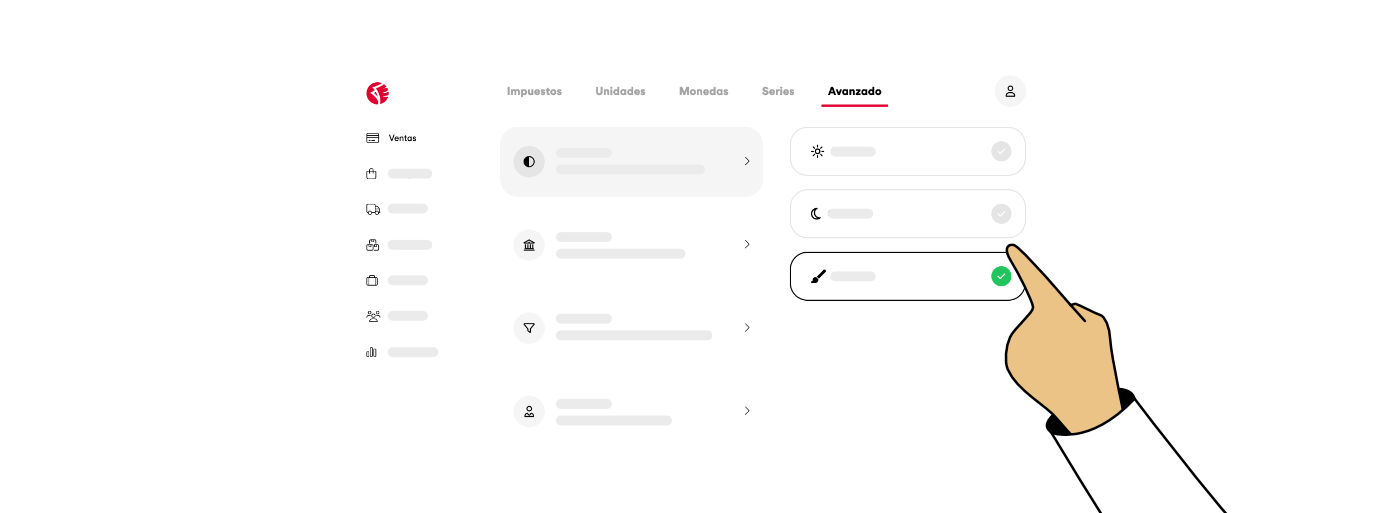
'%3e%3crect%20x='206.495'%20y='160.668'%20width='190.448'%20height='194.915'%20style='fill:white;'/%3e%3cpath%20d='M549.7,124.1C543.5,100.4%20524.9,81.8%20501.4,75.5C458.9,64%20288.1,64%20288.1,64C288.1,64%20117.3,64%2074.7,75.5C51.2,81.8%2032.7,100.4%2026.4,124.1C15,167%2015,256.4%2015,256.4C15,256.4%2015,345.8%2026.4,388.7C32.7,412.3%2051.2,430.2%2074.7,436.5C117.3,448%20288.1,448%20288.1,448C288.1,448%20458.9,448%20501.5,436.5C525,430.2%20543.5,412.3%20549.8,388.7C561.2,345.8%20561.2,256.4%20561.2,256.4C561.2,256.4%20561.2,167%20549.8,124.1L549.7,124.1ZM232.2,337.6L232.2,175.2L374.9,256.4L232.2,337.6Z'%20style='fill:rgb(255,0,51);fill-rule:nonzero;'/%3e%3c/g%3e%3c/svg%3e)
- Haz clic en el módulo Productos en la barra lateral.
-
Dirígete a la esquina superior izquierda y haz clic en Nuevo producto / servicio.
-
En la ventana que se abrirá, marca si el producto tendrá stock o no tendrá stock. Más adelante explicaremos las diferencias y otras opciones.
Con stock
Para productos que requieren control de inventario. El stock se ajustará automáticamente según las ventas y compras registradas.
Sin stock
Para servicios o productos que no necesitan control de inventario.
-
Completa los campos obligatorios: nombre, código, precio de venta, impuesto y unidad.
- Si lo deseas, añade una imagen y asigna una categoría para organizar mejor tus productos.
-
Haz clic en Guardar para crear el producto o servicio.
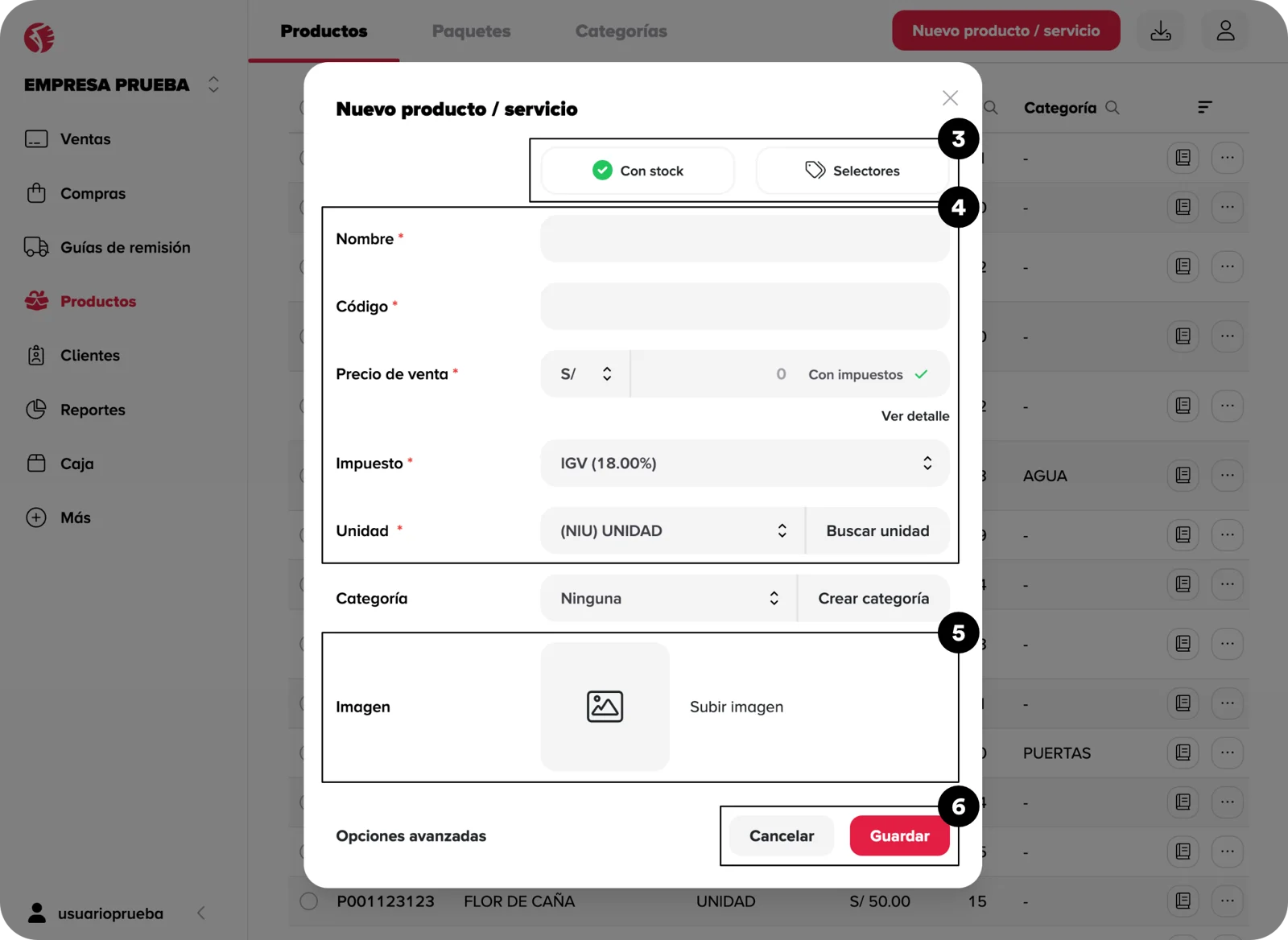
⚙️ Opciones avanzadas
Agregar información adicional puede ayudarte a gestionar mejor tus productos.
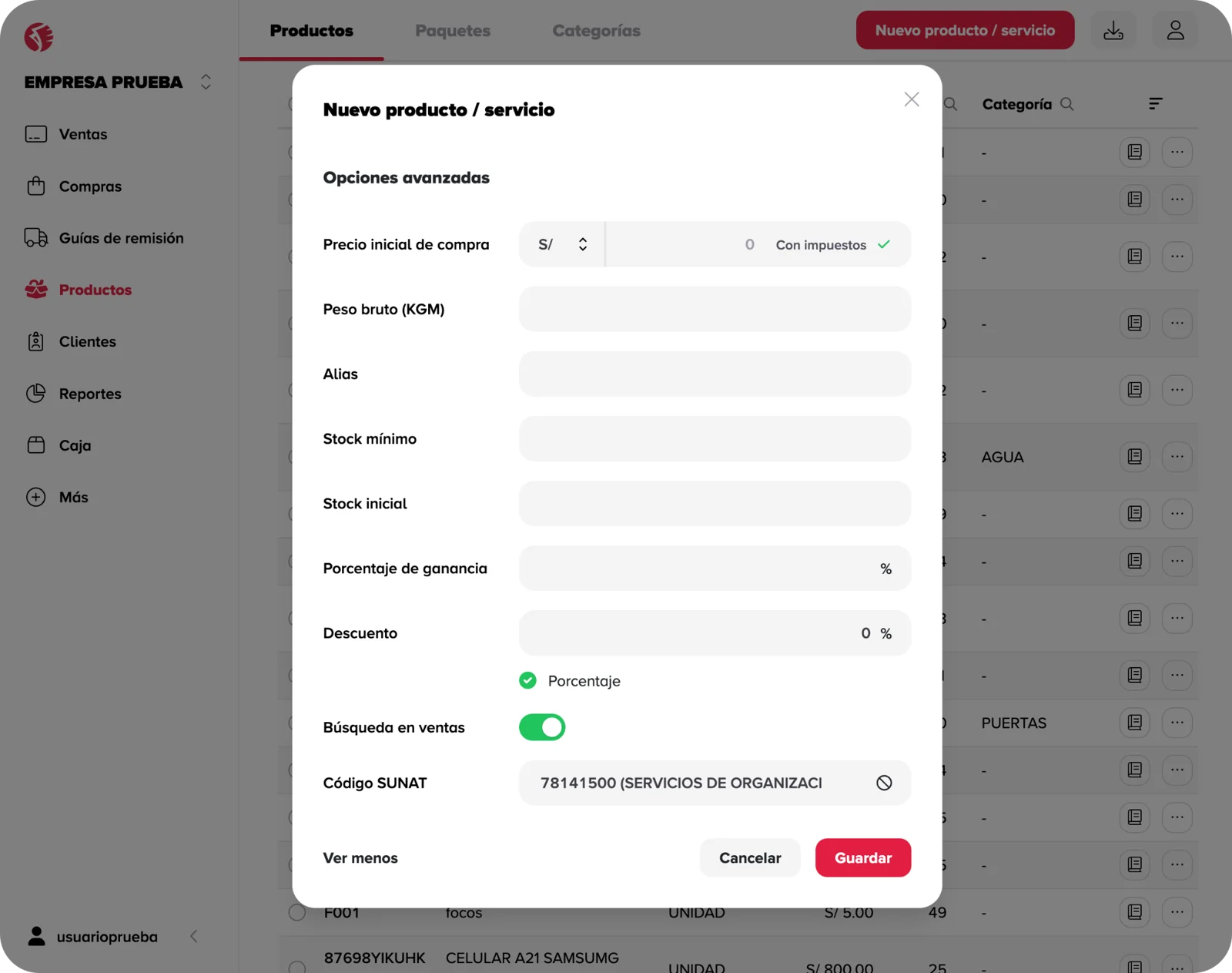
Precio inicial de compra
Si realizaste una compra antes de usar el sistema, usa este campo para ingresar el precio de compra inicial. Este dato se reflejará en Reportes → Productos.
Impuesto bolsas plásticas
Consulta cómo funciona en este artículo.
Peso bruto (KGM)
Es útil al emitir guías de remisión, ya que el sistema sumará automáticamente el peso bruto total de los productos.
Alias
Un nombre alternativo para buscar el producto en el sistema. No se mostrará en los comprobantes.
Stock mínimo
Establece un nivel mínimo para evitar quiebres de stock. En Reportes → Productos, cuando el stock sea menor al mínimo, el sistema mostrará una alerta indicando “Stock bajo”.
Stock inicial
Es la cantidad disponible al empezar a usar el sistema.
📘 Nota: El stock inicial solo puede agregarse al momento de crear el producto.
Porcentaje de ganancia
Permite definir el margen de ganancia sobre el costo del producto.
Descuento
Aplica un descuento fijo o porcentual al vender el producto. Este se mostrará en el comprobante y se mantendrá hasta que lo modifiques.
Consejo: Aprovecha esto para aplicar promociones en épocas festivas como Navidad, Cyber Monday, aniversarios, entre otros.
Búsqueda desde ventas
Esta opción está activada por defecto. Si la desactivas, estos productos no aparecerán al buscarlos desde ventas. Puedes usarlos para productos que no estén disponibles para la venta, como insumos, bienes tangibles o productos descatalogados.
Código SUNAT
Es el Código del producto de acuerdo al estándar internacional de la ONU. Se hace referencia de este en el catálogo N° 25 del Anexo V de la Resolución de Superintendencia N° 340-2017/SUNAT y modificatorias.
Impuesto ISC
Es la obligación tributaria que inicia en la fecha en que tu cliente realiza el pago por el producto o cuando entregas el bien, como licores, bebidas hidratantes, energéticas, entre otras. El mes siguiente, deberás pagar el ISC según el cronograma establecido por la SUNAT.
Consejo: Consulta a tu contador para aplicarlo correctamente.
'%3e%3cg%20transform='matrix(1,0,0,1,-183.664,-184.9)'%3e%3cg%20transform='matrix(1.21874,0,0,1.21874,158.381,145.053)'%3e%3cg%20transform='matrix(1,0,0,1,-5881.87,-845.073)'%3e%3cpath%20d='M6087.56,999.289C6077.99,1031.26%206051.92,1056.14%206019.26,1064.02C6020.03,1057.12%206020.42,1050.1%206020.42,1042.98C6020.42,1000.48%206006.34,961.245%205982.6,929.68C6007.4,921.516%206030.6,909.784%206051.56,895.093C6059.66,900.828%206066.81,907.805%206072.75,915.745C6063.34,922.763%206052.41,927.845%206040.54,930.399C6042.94,930.612%206045.38,930.721%206047.84,930.721C6058.75,930.721%206069.16,928.584%206078.69,924.705C6082.38,931.041%206085.36,937.846%206087.52,945.007C6074.32,956.097%206058.16,963.776%206040.41,966.681C6045,967.527%206049.73,967.97%206054.57,967.97C6067.57,967.97%206079.83,964.773%206090.6,959.122C6091.19,963.4%206091.5,967.769%206091.5,972.21C6091.5,976.197%206091.25,980.126%206090.77,983.984C6075.74,992.569%206058.51,997.746%206040.14,998.459C6048.11,1000.86%206056.57,1002.15%206065.32,1002.15C6073,1002.15%206080.45,1001.15%206087.56,999.289Z'%20style='fill:rgb(226,1,48);'/%3e%3c/g%3e%3cg%20transform='matrix(1,0,0,1,-5881.87,-845.073)'%3e%3cpath%20d='M6003.4,1040.59C6003.41,1041.39%206003.42,1042.18%206003.42,1042.98C6003.42,1050.97%206002.87,1058.83%206001.82,1066.53C6000.24,1066.61%205998.65,1066.65%205997.06,1066.65C5944.94,1066.65%205902.62,1024.33%205902.62,972.21C5902.62,920.086%205944.94,877.768%205997.06,877.768C6010.57,877.768%206023.43,880.613%206035.06,885.736C6010.1,902.032%205982.02,913.951%205951.92,920.4C5959.62,927.957%205966.62,936.233%205972.79,945.119C5960.56,954.495%205946.95,962.168%205932.32,967.782C5962.4,984.743%205987.15,1010.07%206003.4,1040.59Z'%20style='fill:rgb(226,1,48);'/%3e%3c/g%3e%3cg%20transform='matrix(1,0,0,1,-5881.87,-845.073)'%3e%3cpath%20d='M5981.83,959.601C5989.23,972.884%205994.91,987.248%205998.59,1002.39C5989.07,990.431%205978.2,979.594%205966.21,970.115C5971.6,966.88%205976.82,963.369%205981.83,959.601Z'%20style='fill:rgb(226,1,48);'/%3e%3c/g%3e%3c/g%3e%3c/g%3e%3c/g%3e%3c/svg%3e)
